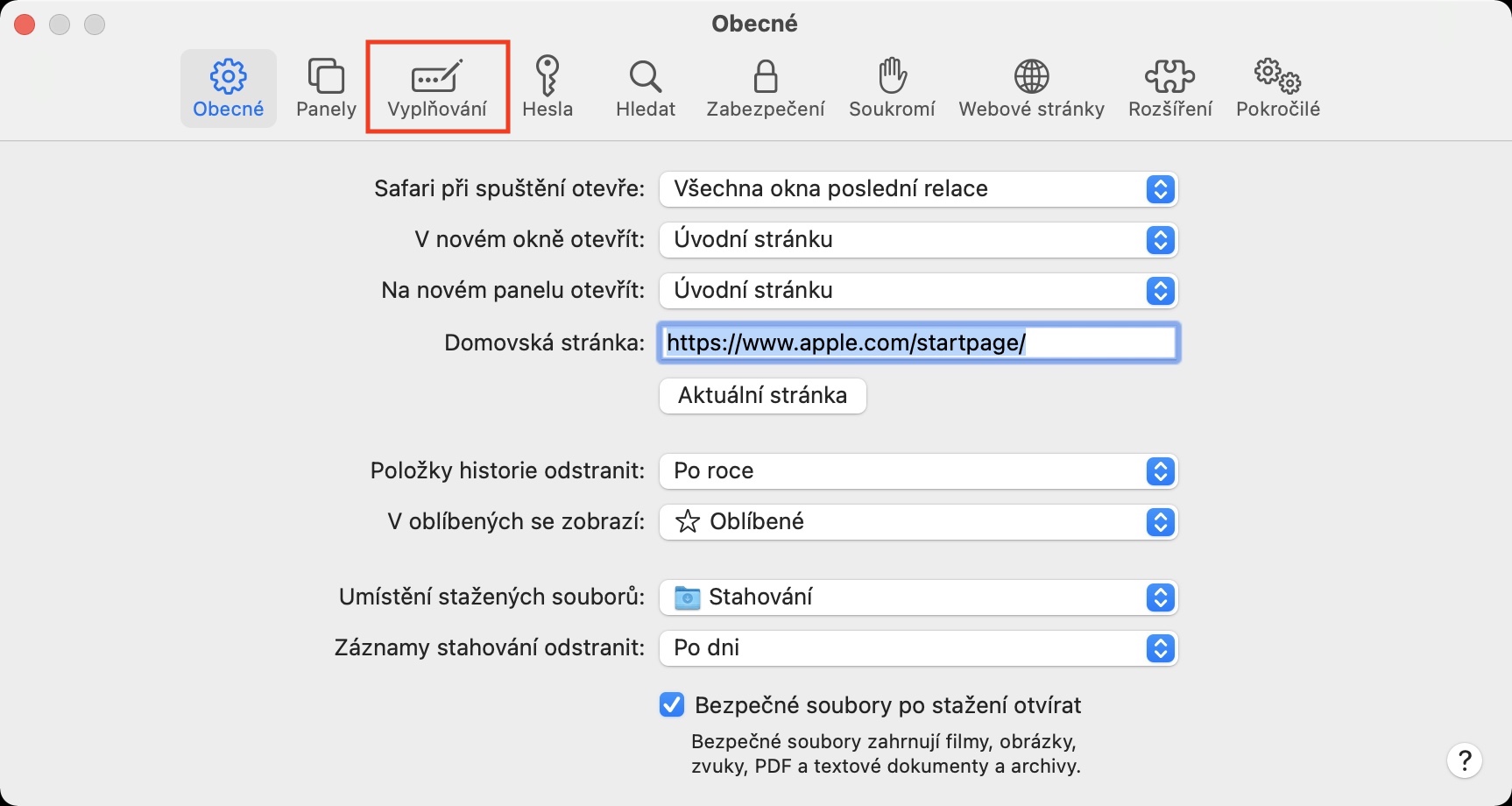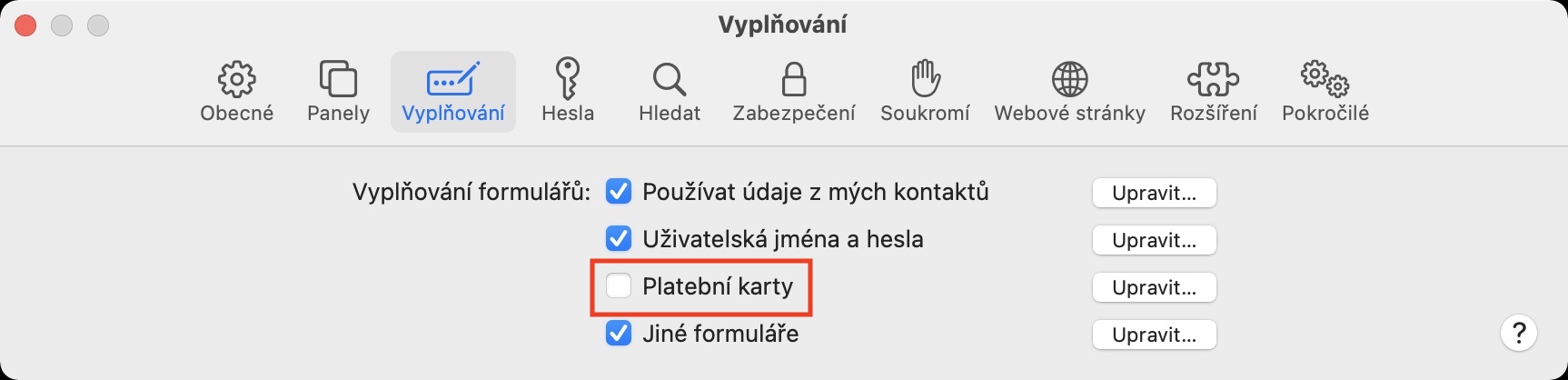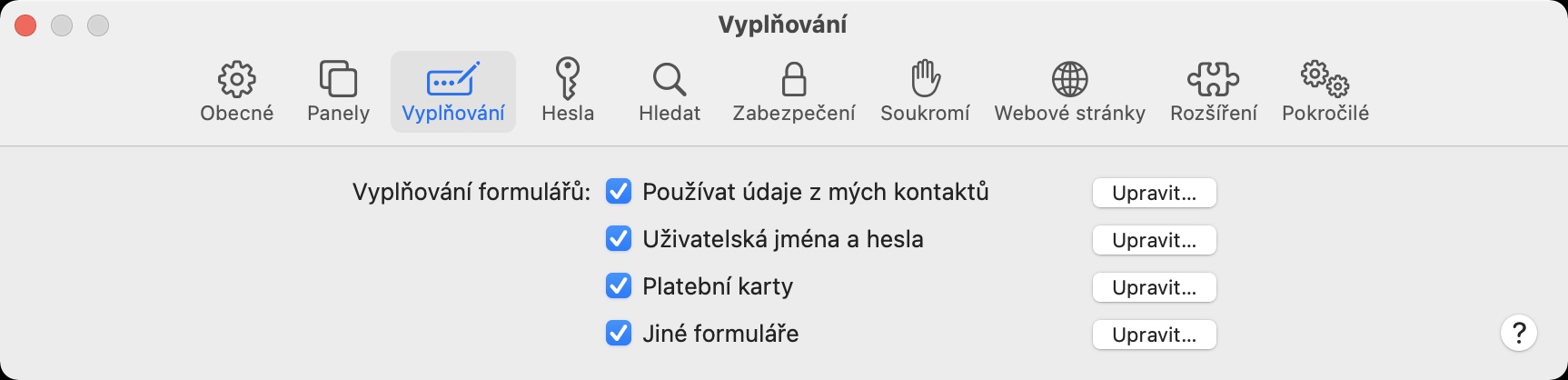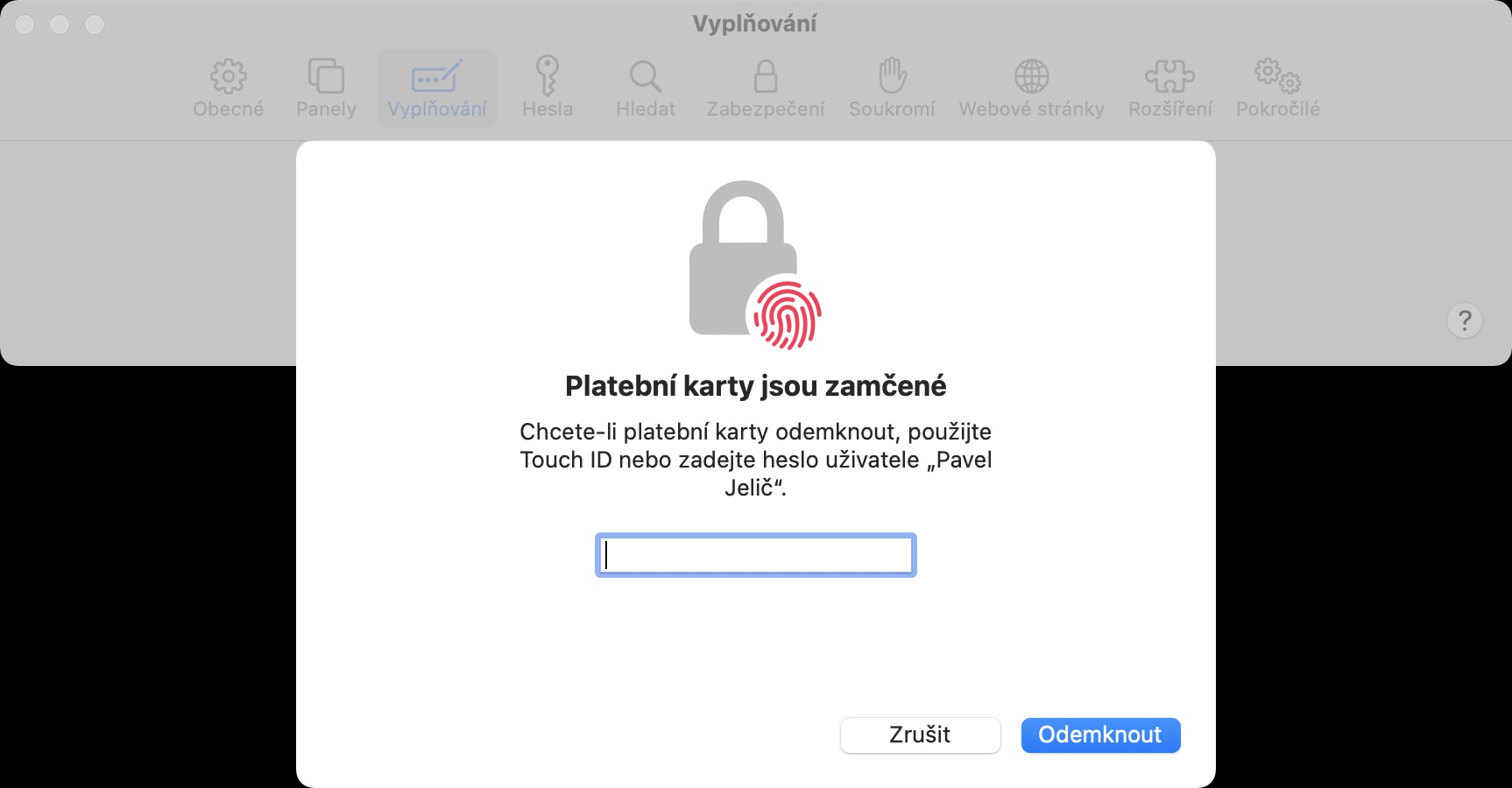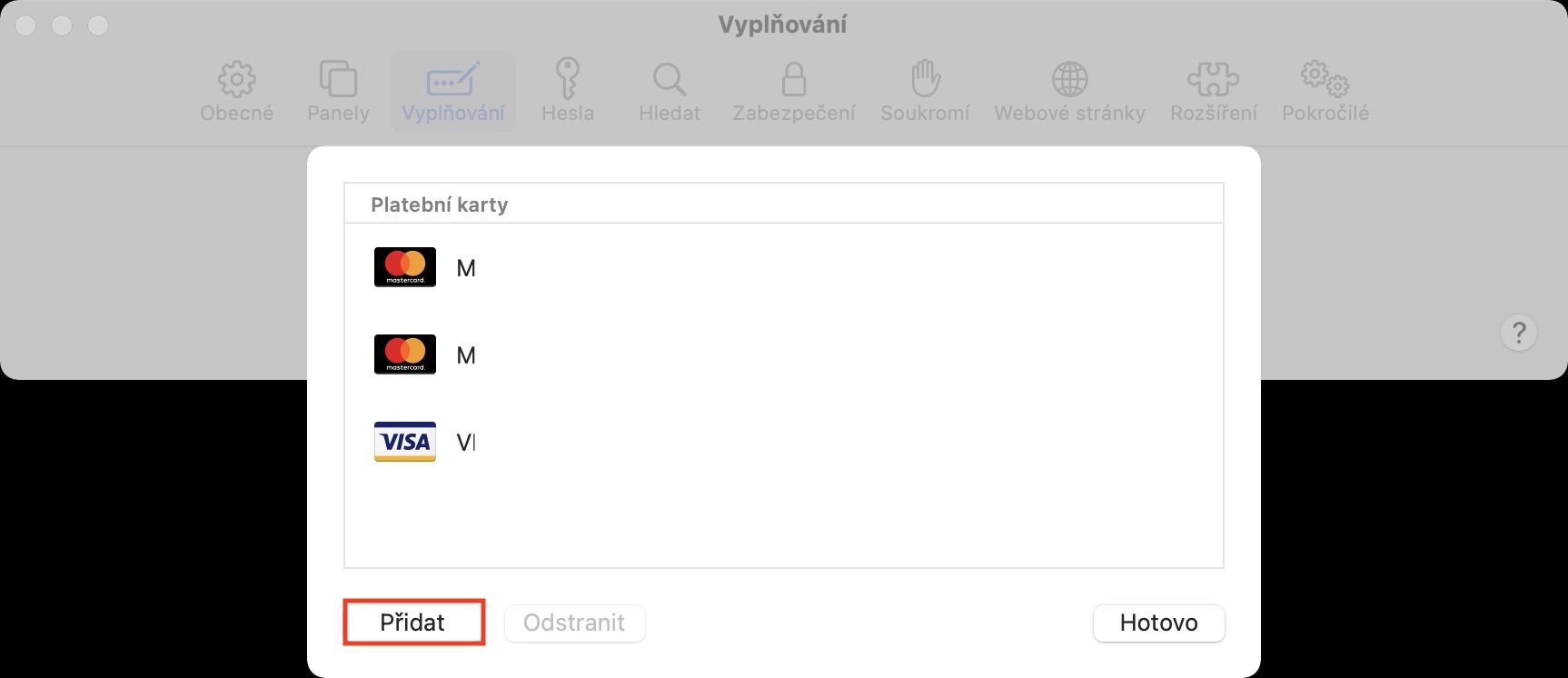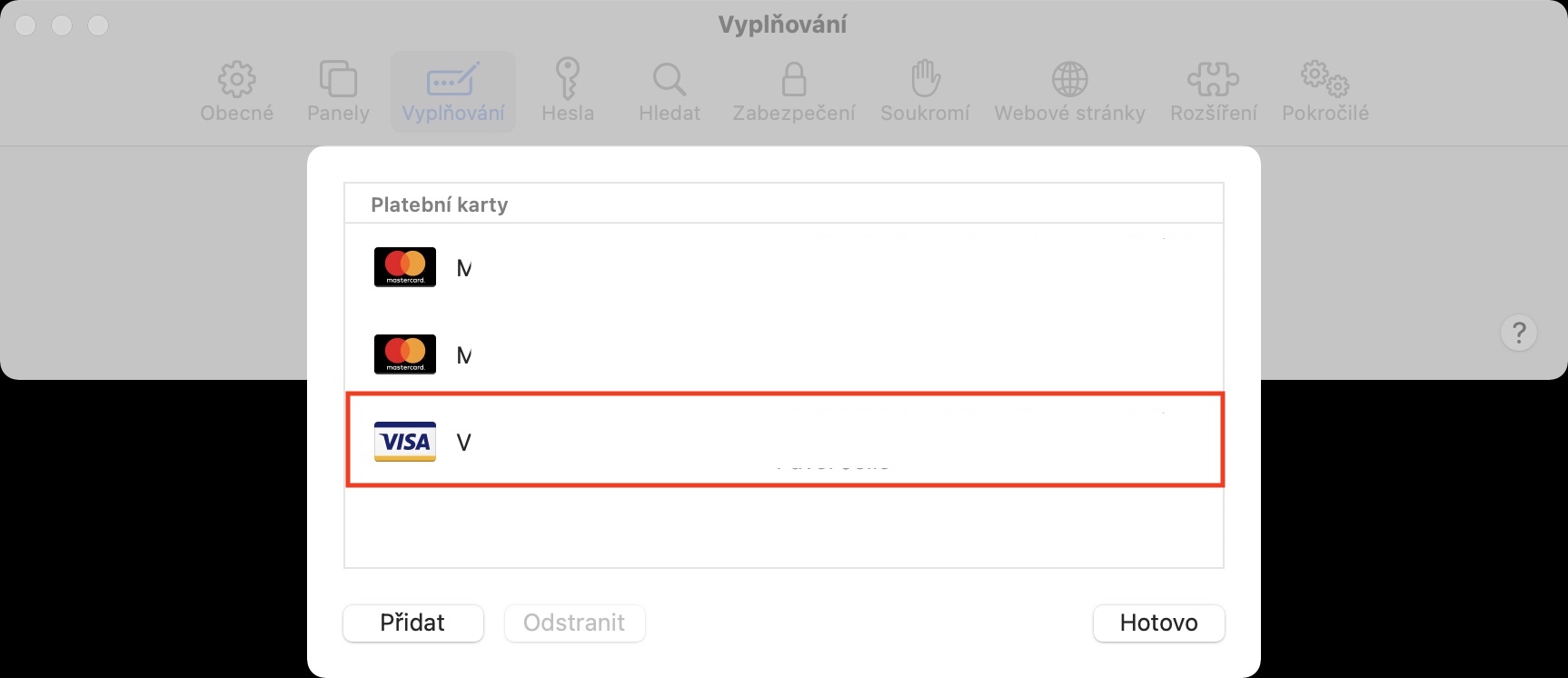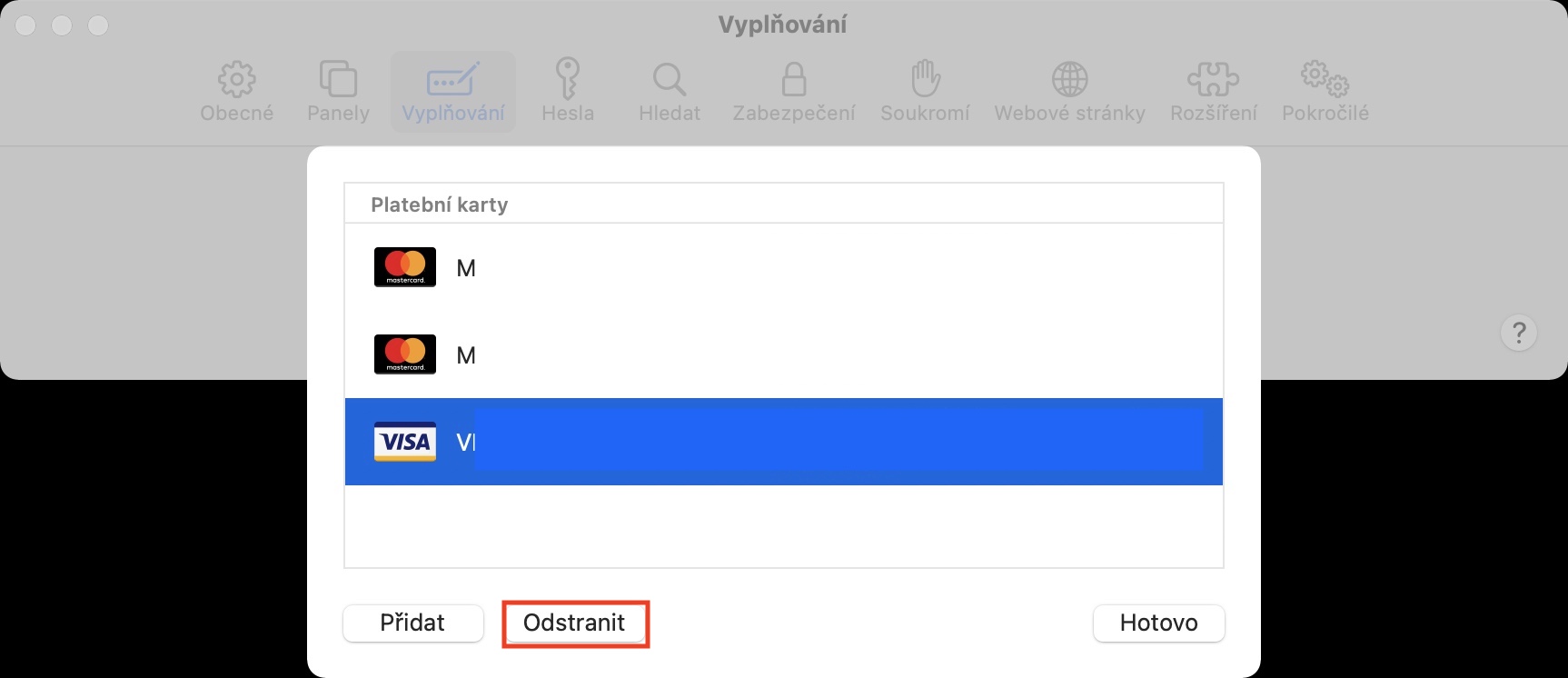အကယ်၍ သင်သည် iPhone၊ iPad သို့မဟုတ် Mac အသုံးပြုသူတစ်ဦးဖြစ်ပြီး Safari ကို သင်၏အဓိကဘရောက်ဆာအဖြစ် အသုံးပြုပါက၊ မတူညီသော အကျိုးကျေးဇူးများစွာမှ သင်အကျိုးကျေးဇူးရရှိနိုင်ပါသည်။ သင့်စက်ပစ္စည်းအားလုံးကို iCloud မှတစ်ဆင့် တစ်ခုနှင့်တစ်ခု ချိတ်ဆက်ထားသောကြောင့်၊ ဥပမာအားဖြင့်၊ iPad တွင် သင်လုပ်ဆောင်နေခြင်းကို ရပ်တန့်ပါက၊ ဥပမာ၊ Mac ပေါ်တွင် သင်ချက်ချင်းစတင်နိုင်သည်။ Safari ၏နောက်ထပ်ထူးခြားချက်မှာ လော့ဂ်အင်အမည်များ၊ အီးမေးလ်များ၊ စကားဝှက်များနှင့် အခြားဒေတာများကို ပုံစံအမျိုးမျိုးဖြင့် အလိုအလျောက် ဖြည့်ပေးနိုင်သည်။ အခြားအရာများထဲတွင်၊ ငွေပေးချေကတ်ဒေတာကို အလိုအလျောက်ဖြည့်သွင်းနိုင်သည်။
အဲဒါဖြစ်နိုင်တယ်။ မင်းကို စိတ်ဝင်စားတယ်။

Mac ရှိ Safari တွင် ငွေပေးချေကတ် အလိုအလျောက်ဖြည့်သွင်းခြင်းကို စတင်ပြီး စီမံခန့်ခွဲနည်း
ဖောင်အမျိုးမျိုး၏ အလိုအလျောက် ဖြည့်ခြင်းကို သင်တက်ကြွစွာအသုံးပြုသော်လည်း တရားဝင်ရက်စွဲနှင့်အတူ ကတ်နံပါတ်ကို ကိုယ်တိုင်ဖြည့်သွင်းရမည်ဆိုလျှင် စမတ်ကျပါစေ။ Mac ရှိ Safari တွင်၊ သင်သည် ဤဒေတာကို အလိုအလျောက်ဖြည့်ရန် အလွယ်တကူ သတ်မှတ်နိုင်သည်။ လုပ်ဆောင်ချက်ကို အသက်သွင်းရန်အတွက် လုပ်ထုံးလုပ်နည်းမှာ အောက်ပါအတိုင်းဖြစ်သည်။
- ပထမဦးစွာ၊ သင်သည်သင်၏ Mac ရှိတက်ကြွသောဝင်းဒိုးသို့ရွှေ့ရန်လိုအပ်သည်။ Safari ဥယျာဉ်ကိုလည်း.
- ပြီးသည်နှင့်၊ အပေါ်ဘား၏ဘယ်ဘက်ရှိအမည်ပါသော tab ကိုနှိပ်ပါ။ Safari က။
- အကွက်ပေါ်တွင် ကလစ်နှိပ်ပြီး drop-down menu တစ်ခုပေါ်လာလိမ့်မည်။ ဦးစားပေးများ…
- ၎င်းသည် သင် ထိပ်ရှိ တက်ဘ်သို့ ပြောင်းသည့် ဝင်းဒိုးအသစ်ကို ဖွင့်ပါမည်။ ဖြည့်စွက်ခြင်း။
- ဤတွင်သင်လုံလောက်ပါသည်။ box ကို အမှန်ခြစ်ပါ။ သင်ရွေးချယ်မှု အကြွေးဝယ်ကတ်များ။
ဤနည်းအားဖြင့်၊ Mac တွင် Safari အတွင်းရှိ ငွေပေးချေကတ်များ၏ အလိုအလျောက် ငွေဖြည့်ကတ်များကို သင် စတင်အသုံးပြုနိုင်ပြီဖြစ်သည်။ ဒါပေမယ့် Safari က သင့်ငွေပေးချေကတ်အသေးစိတ်အချက်အလက်တွေကို မသိရင် ဒီအင်္ဂါရပ်က ဘာကောင်းလဲ။ ငွေပေးချေကတ်တစ်ခုကို ထည့်ရန် (သို့မဟုတ် ဖျက်ပစ်ရန်နှင့် တည်းဖြတ်ရန်) အထက်ဖော်ပြပါ လုပ်ငန်းစဉ်အတိုင်း လုပ်ဆောင်ပါ၊ ထို့နောက် ဝင်းဒိုး၏ ညာဘက်ခြမ်းရှိ ခလုတ်ကို နှိပ်လိုက်ရုံသာ။ တည်းဖြတ်… ၎င်းနောက်၊ သင်သည် အခြားဝင်းဒိုးတစ်ခုကို ဖွင့်ပေးမည့် သင့်ကိုယ်သင် ခွင့်ပြုရန် လိုအပ်သည်။ ဘို့ ထပ်လောင်း အခြားကတ်များကို၎င်း၏ဘယ်ဘက်အောက်ထောင့်ရှိအပေါ်ကိုနှိပ်ပါ။ ထည့်ပါ။ အတွက် ဖယ်ရှားရေး ကတ်ကို အမှတ်အသားလုပ်ပြီး နှိပ်ပါ။ ဖယ်၊ ပြုပြင်ပြောင်းလဲမှုများပြုလုပ်လိုပါက၊ ကတ်၏အမည်၊ နံပါတ် သို့မဟုတ် တရားဝင်မှုကို နှိပ်ပြီး သင်လိုအပ်သည့်အရာကို ထပ်ရေးပါ။ လုံခြုံရေး CVV/CVC ကုဒ်အတွက်၊ ၎င်းကို အမြဲတမ်း ကိုယ်တိုင်ဖြည့်သွင်းရပါမည်။
 Apple နဲ့ ကမ္ဘာအနှံ့ ပျံသန်းနေပါတယ်။
Apple နဲ့ ကမ္ဘာအနှံ့ ပျံသန်းနေပါတယ်။